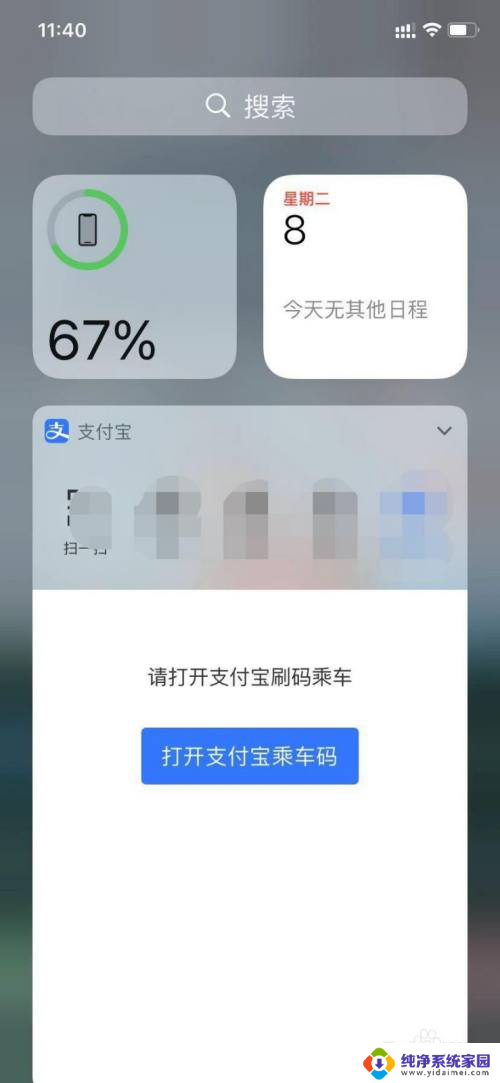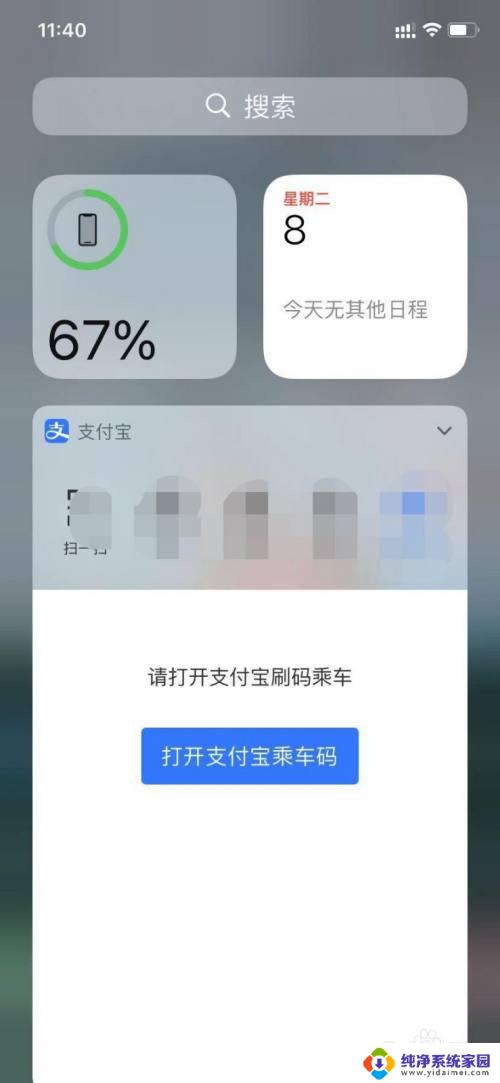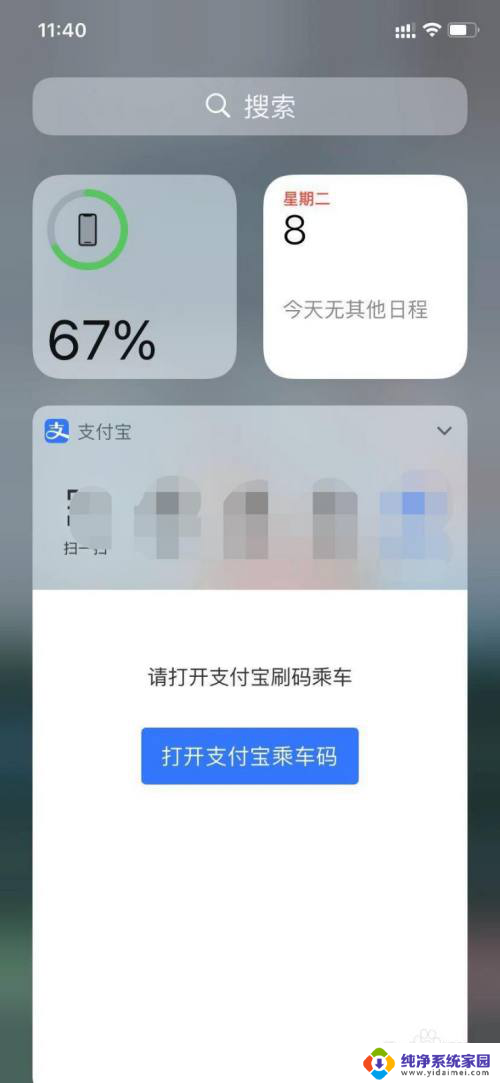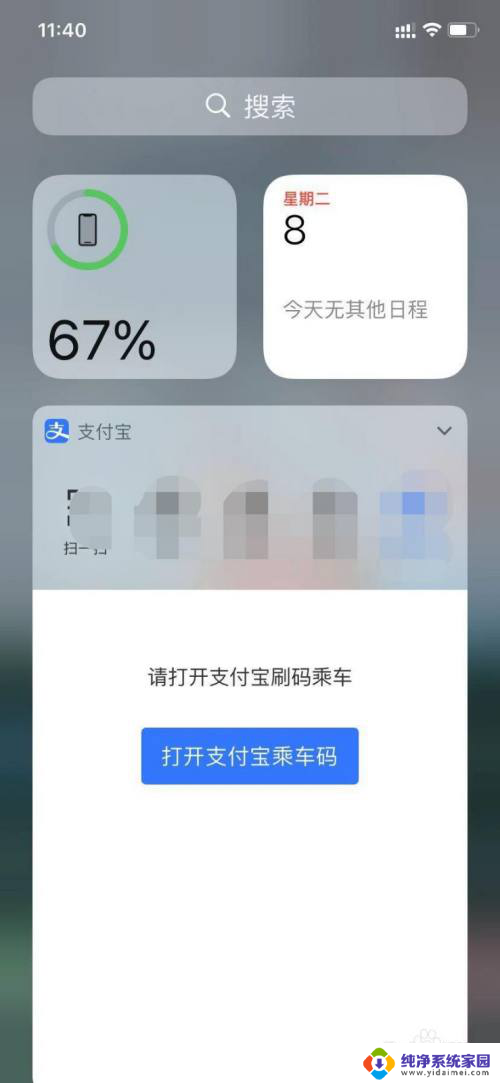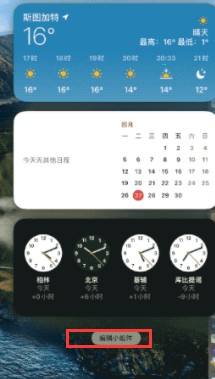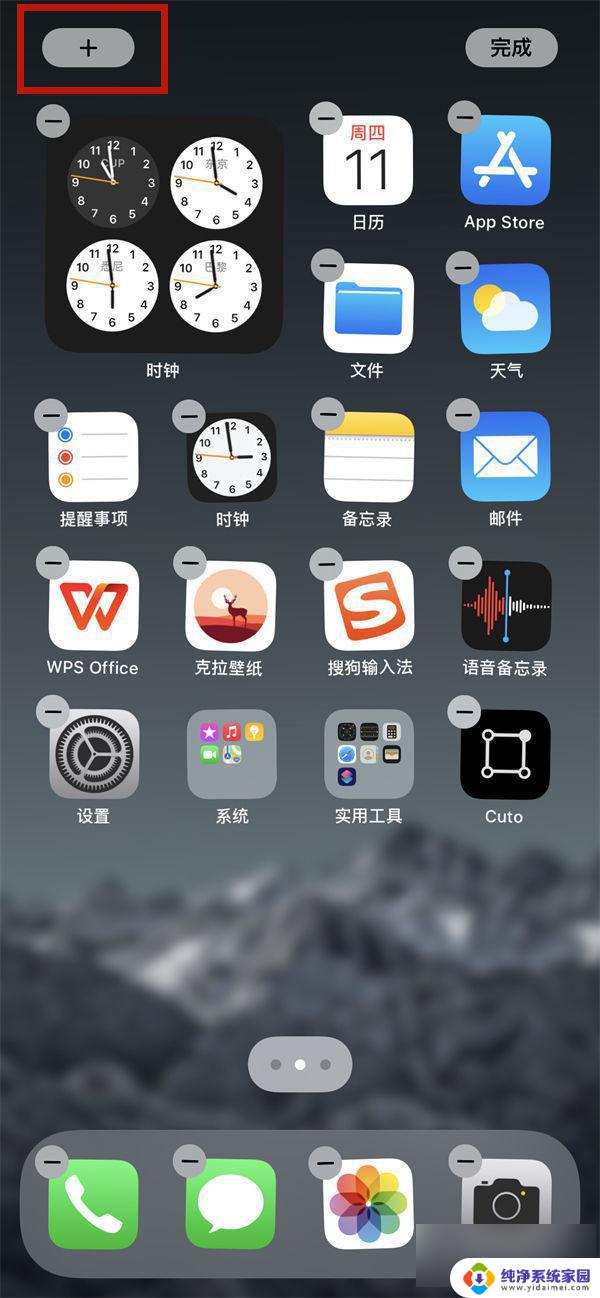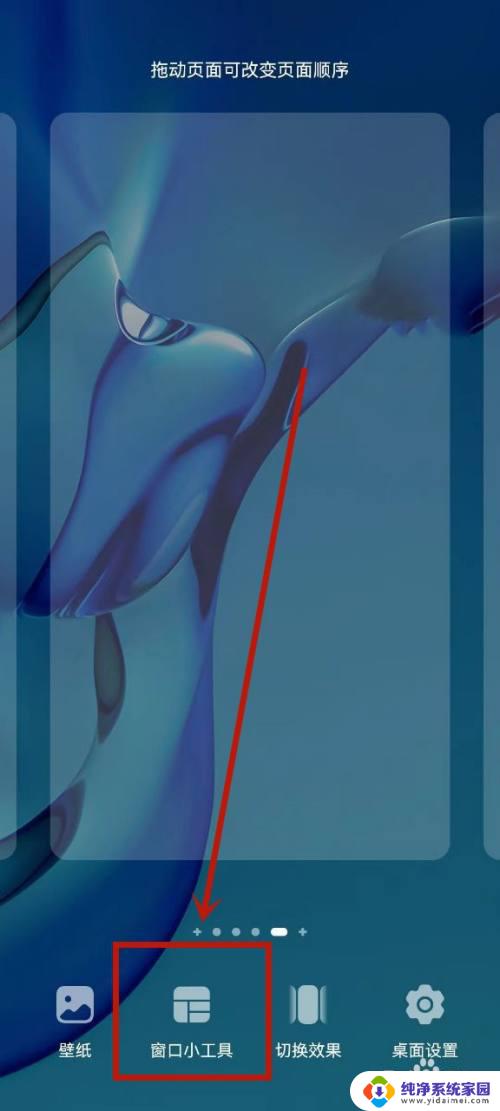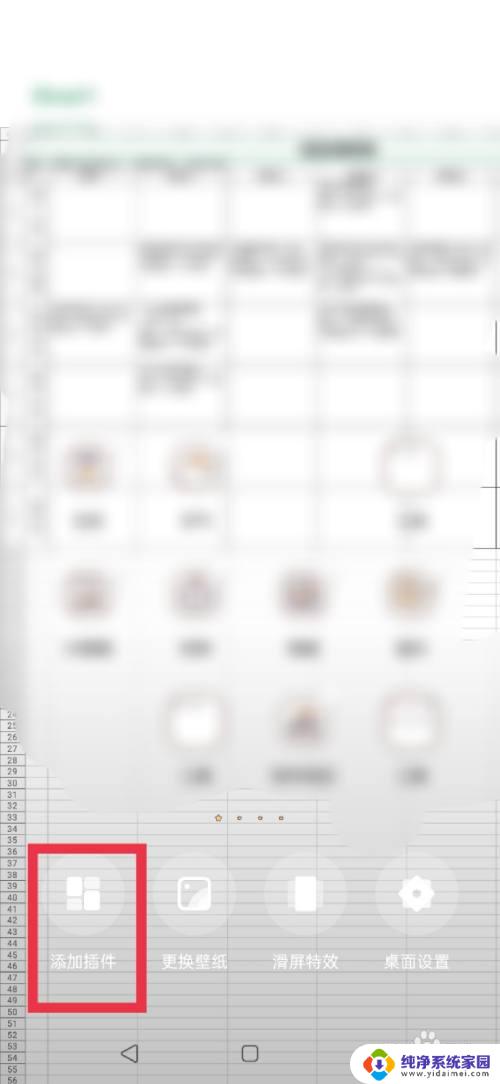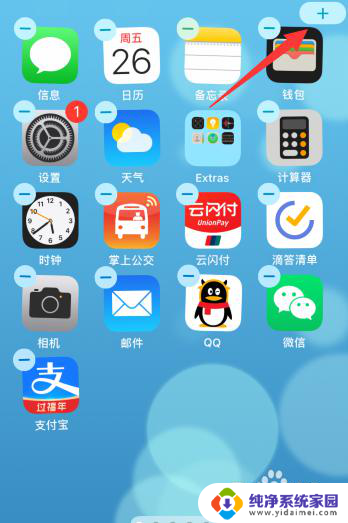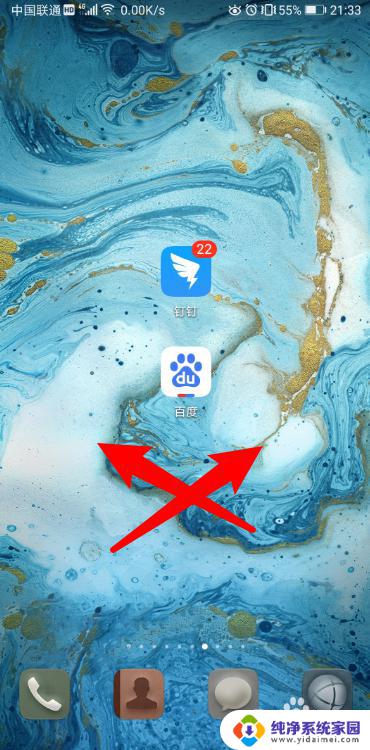苹果怎么弄小组件 苹果手机桌面小组件添加教程
更新时间:2024-02-29 11:44:57作者:jiang
如今苹果手机的桌面小组件功能成为了用户们追捧的焦点,通过添加小组件,用户可以个性化定制自己的手机桌面,实现更加便捷的操作和信息展示。如何在苹果手机上弄小组件呢?本文将为大家详细介绍苹果手机桌面小组件的添加方法和教程,让您轻松掌握这一功能,打造出独一无二的个性化手机桌面。无论您是初次接触还是已经熟悉小组件的使用,本文都将为您提供一系列实用的小技巧和建议,帮助您充分发挥苹果手机小组件的潜力。让我们一起来探索这个令人兴奋的功能吧!
方法如下:
1.首先向右滑动屏幕进入桌面小组件界面。
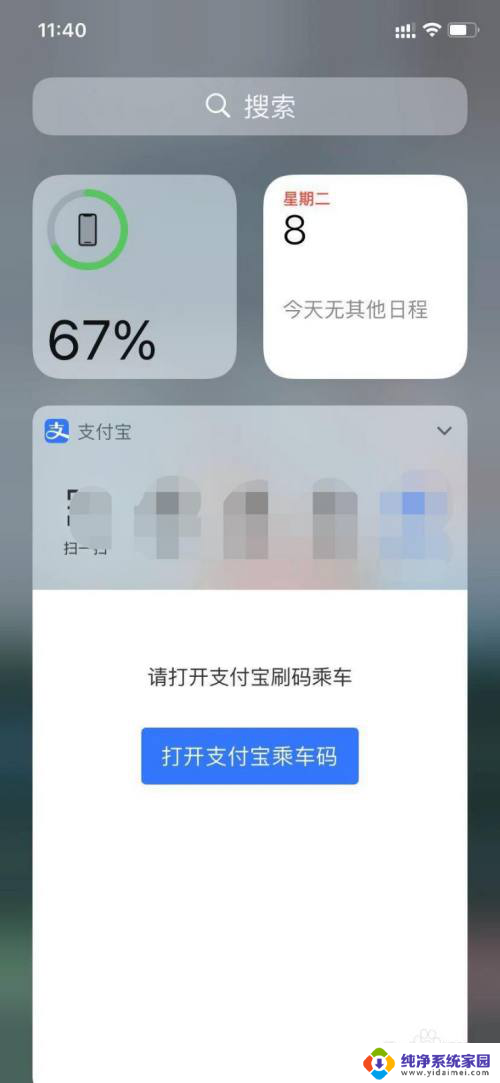
2.然后点击小组件界面底部的【编辑】。
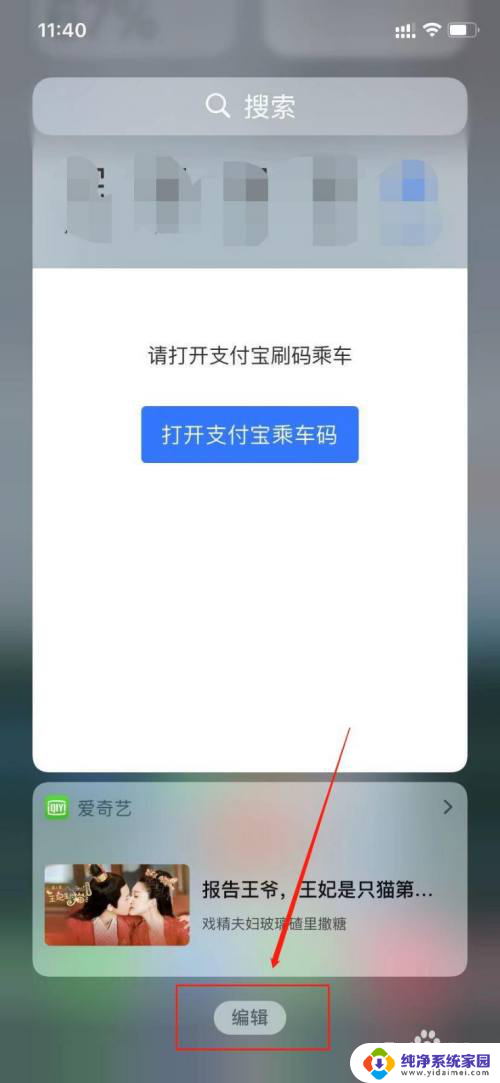
3.接着点击底部的【自定】,即可进入添加小组件界面。
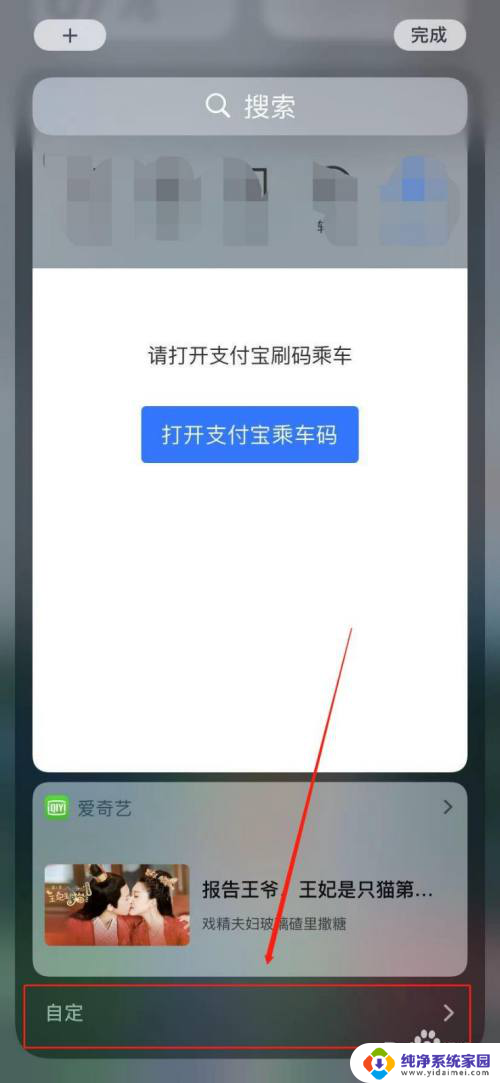
4.在【添加小组件】界面,点击小组件左边的【+】。即可将小组件添加到上方的小组件列表中。
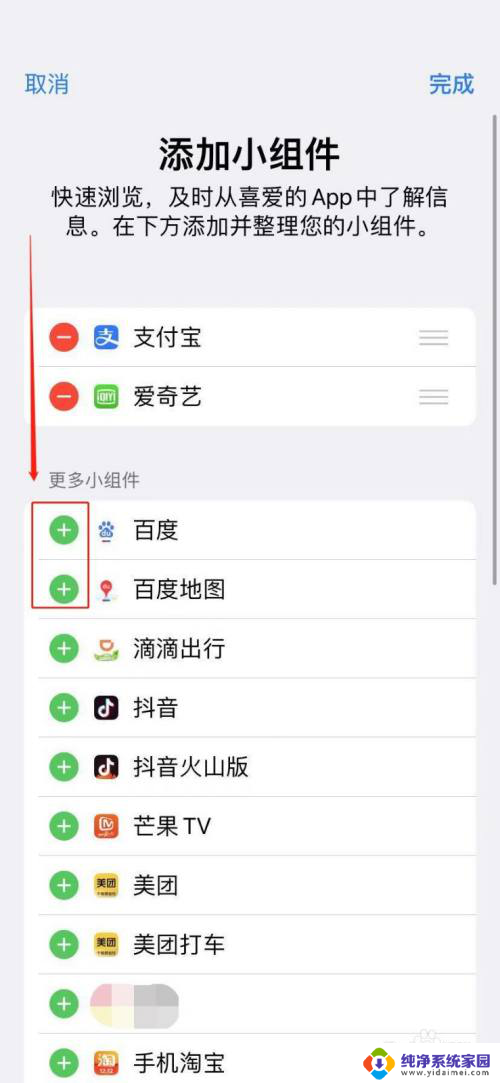
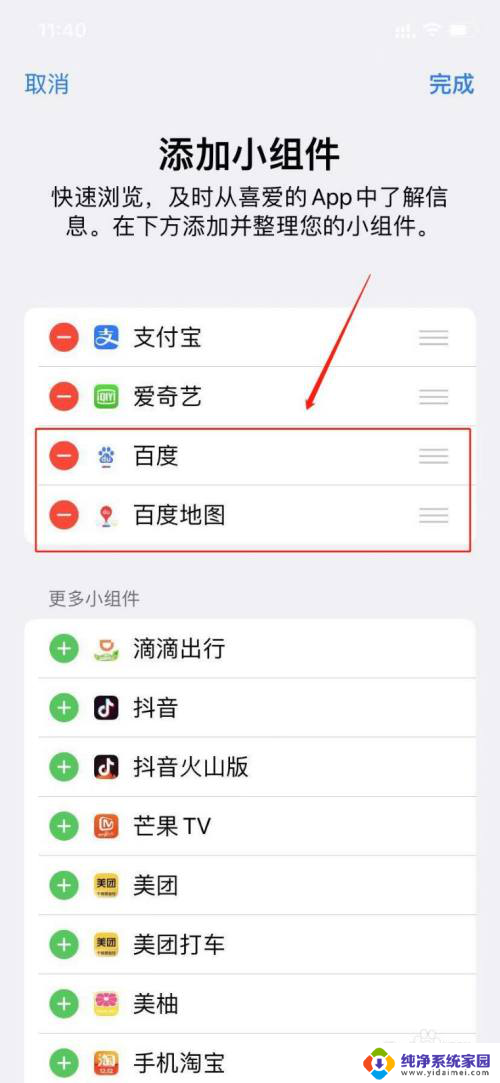
5.添加完小组件,点击右上角的【完成】,即可添加桌面小组件。
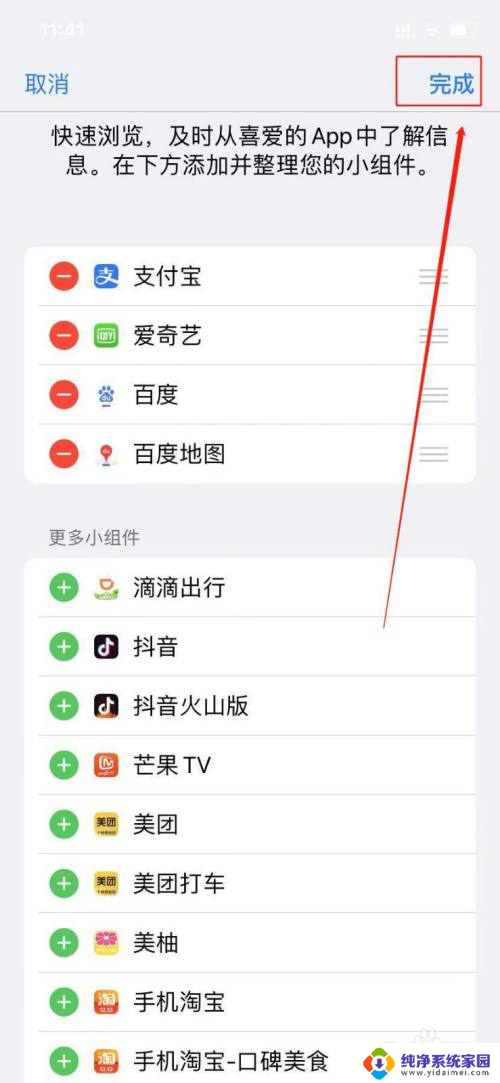
以上就是苹果怎么弄小组件的全部内容,有出现这种现象的朋友可以尝试按照这些方法来解决,希望对大家有所帮助。